Contrôler un ordinateur sous Windows 10 à distance
Le plus simplement possible, Windows 10 permet de prendre le contrôle d’une machine à distance.
Il faut pour cela passer par l’outil de Connexion Bureau à distance. Il se révèle très utile si vous aidez à dépanner la machine d’un ami, d'un parent ou d'un proche.
Imaginez que vous ayez laissé en local des fichiers que vous souhaitez récupérer le plus vite possible ! Je puis vous rassurer qu'avec l’outil mentionné plus haut, vous aurez la possibilité de les copier de la machine distante à celle qui vous fait face.
Maintenant, je vais répondre à votre question :
✓ faites un clic droit sur l’icône Windows en bas à gauche de votre écran et sélectionnez Système ;
à gauche, cliquez sur Paramètres d'utilisation à distance
✓ cochez sur Autoriser les connexions à distance à cet ordinateur
Votre Pare-feu Windows doit aussi être activé.
✓ sur la partie droite, appuyez sur le bouton Activer le Bureau à distance, il apparaîtra en bleu avec le texte activé sur la droite pour confirmer la prise en charge de votre demande. Deux autorisations système vous seront demandées. Cliquez sur Oui pour la première et sur Confirmer pour la seconde nommée Activer le Bureau à distance ? ;
✓ dans la rubrique Comptes d’utilisateur, cliquez sur Sélectionner des utilisateurs qui peuvent accéder à distance à ce PC. Le compte administrateur actif est celui par défaut ;
✓ la solution la plus simple reste que votre interlocuteur vous donne ses informations de connexion ;
✓ si cela n’est pas possible ou non désiré, le propriétaire de la machine distante devra créer un compte utilisateur qui peut être local. Sinon, il devra créer un compte en entrant votre compte Microsoft et votre mot de passe. Il faut juste avoir confiance en cette personne et penser à changer de mot de passe plus tard ;
✓ dans la fenêtre qui apparait, cliquez sur Ajouter, puis sur Avancée ;
✓ cliquez ensuite sur Rechercher et la liste des comptes apparait. À ce stade, il vous revient de choisir un compte. Je prends par exemple le compte DeclauSoft.
Vous pouvez maintenant autoriser la prise de contrôle à distance d’un ordinateur fonctionnant sous Windows 10
Dans le champ de recherche Windows 10 tapez Connexion Bureau à distance et lancez l’application.
Une fenêtre apparait et vous demande de rentrer le nom de la machine.
Maintenant si l'ordinateur n'est pas le vôtre, et que l’utilisateur ne connait non plus pas ce nom, la chose à faire est simple : demandez-lui de faire un clic droit sur l’icône Windows en bas à gauche de l’écran et choisissez Système. Le nom de l’appareil apparait dans la fenêtre A propos à droite de la ligne Nom de l’appareil.
Une fois rentré le nom de l’ordinateur, validez en cliquant sur Connexion.
Dans la fenêtre suivante, entrez le Nom d’utilisateur, puis le mot de passe.
Apparait ensuite une fenêtre qui est la reproduction exacte du bureau de la machine cible.
Si vous utilisez le compte actif sur cette machine, l’ordinateur distant n’affichera que la page de connexion.
Si l’utilisateur devant la machine dont vous prenez le contrôle se connecte, vous perdrez la connexion à distance.
👉 Lire aussi Distinction de quelques navigateurs
Vos commentaires sont attendus 😇


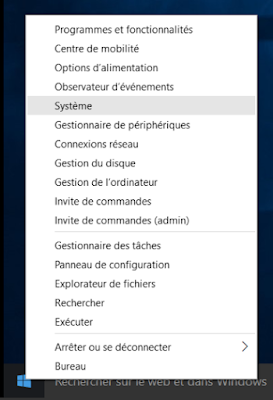







Commentaires